8、调出当前图层面板选区,创建色彩平衡调整图层,对中间调,高光进行调整,参数设置如图17,18,效果如图19。这一步给图片高光部分增加淡黄色。
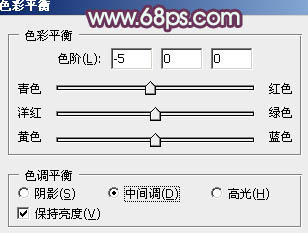
<图17>
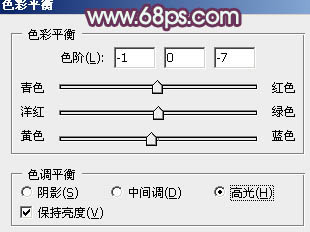
<图18>

<图19>
9、调出当前图层面板选区,创建可选颜色调整图层,对红,白进行调整,参数设置如图20,21,效果如图22。这一步把肤色部分的红色转为淡紫色。

<图20>
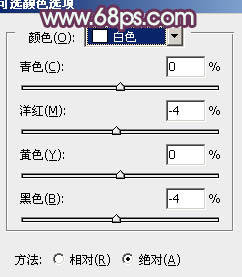
<图21>

<图22>
10、按Ctrl+ Alt + 2调出高光选区,按Ctrl + Shift + I 反选。新建一个图层填充暗紫色:#3E1638,混合模式改为“滤色”,效果如下图。这一步增加图片暗部亮度。

<图23>
11、新建一个图层简单给图片左上角增加一些高光,方法任选,大致效果如下图。

<图24>
最后微调一下颜色,完成最终效果。



